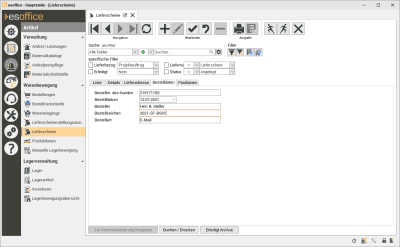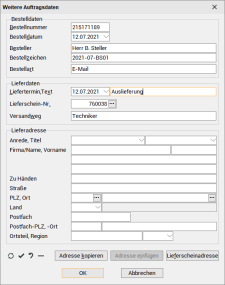Bestelldaten
Dieses Register wird bei manuellen Lieferscheinen verwendet, um Bestelldaten des Kunden zu hinterlegen, damit sie später bei der Rechnungslegung mit auf dem Ausdruck erscheinen können.
Das Register
Bereich 'Bestelldaten'
Bestellnummer
Tragen Sie hier die Bestellnummer des Kunden ein.
Bestelldatum
In diesem Feld können Sie das Datum hinterlegen, wann die Bestellung eingegangen ist.
Besteller
Tragen Sie hier den Namen des Bestellers ein.
Bestellzeichen
Ist auf der Bestellung ein Bestellkennzeichen angegeben, können Sie es in diesem Feld hinterlegen.
Bestellart
Hier tragen Sie ein, wie die Bestellung Sie erreicht hat (Brief, E-Mail, Fax etc.).
Übernahme der Bestelldaten in die Kalkulationsmappe
Beim Übernehmen eines Lieferscheins in eine Kalkulation über den Lieferscheinauswahlassistenten (Register Tabelle - Menü -> Lieferscheinpositionen...) werden die Felder in die weiteren Auftragsdaten in die Kalkulationsmappe (Kalkulationsmappe | Adressen - Auftragsdaten) übernommen.
Weitere Auftragsdaten in der Kalkulationsmappe
Hintergrund
Ein Kunde gibt eine Bestellung auf. Diese Bestellung soll direkt ausgeliefert werden, ohne dass dazu ein zugehöriger Auftrag existiert oder angelegt wird.
Die Bestellung wird also als manueller Lieferschein mit den zugehörigen Bestelldaten des Kunden aufgenommen und direkt ausgeliefert. Durch Übernehmen des Lieferscheins in die Kalkulation kann die Rechnung erstellt werden, wobei man dort über die weiteren Auftragsdaten die Bestelldaten mit drucken kann, so dass der Kunde seine Bestelldaten wiedererkennt.
Darüber hinaus stehen die Felder der Bestelldaten auch im Lieferscheinreport zur Verfügung. Durch eine Variantenerstellung können diese Felder somit ebenfalls im Lieferschein zum Ausdruck gebracht werden.
Funktionen
Buchen / Drucken
Zum Buchen und Drucken eines Lieferscheins sind noch einige Voreinstellungen notwendig.
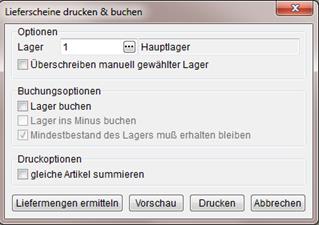
Beim Buchen der Lieferscheine auf Aufträge (auch Reparaturaufträge und Inspektionsaufträge) werden in den Aufträgen das Änderungsdatum sowie die Personalnummer des aktiven Mitarbeiters gesetzt.
Bereich 'Optionen'
Lager
Wählen Sie hier das Lager aus, aus dessen Bestand Artikel mit dem Lieferschein geliefert werden sollen.
Als Voreinstellung wird das als Hauptlager definierte Lager eingetragen.
Hauptlager festlegen
Das Hauptlager kann unter Einstellungen | Allgemein | Lager I - Bereich 'Allgemein' im Auswahlfeld Hauptlager aus den bereits angelegten Lagern (Artikel | Lager) ausgewählt werden.
Durch die Einstellungslogik (Grundeinstellungen pro Geschäftsstelle / Einstellungs-Set) wird beim Buchen immer das voreingestellte Hauptlager, der gerade aktiven Geschäftsstelle verwendet.
Überschreiben manuell gewählter Lager
Wenn die Option Überschreiben manuell gewählter Lager aktiviert ist, werden eventuell getroffene Angaben des Lieferlagers für bestimmte Positionen mit der Lagerangabe dieser Buchungsoption überschrieben.
Bereich 'Buchungsoptionen'
Lager buchen
Hier wird festgelegt, ob der Lieferschein von dem angegebenen Lager abgebucht werden soll.
Wird diese Option nicht ausgewählt, erscheint beim Drucken des Lieferscheins die Meldung: Soll das Lager wirklich nicht gebucht werden?’
-
Bei Anklicken von Ja wird nur ein Ausdruck erstellt, ohne eine Buchung.
-
Bei Anklicken von Nein wird die Funktion abgebrochen.
Lager ins Minus buchen
Mit Hilfe dieser Option ist es möglich, dass beim Buchen von Lieferscheinen immer die angeforderte Liefermenge vom Lager gebucht wird. Dabei ist es egal, ob der Bestand auf Lager ist oder nicht. Dieses führt somit zu negativen Lagerwerten.
Die Option Lager ins Minus buchen ist nur zu sehen, wenn unter Einstellungen | Allgemein | Lager I - Bereich 'Allgemein' die Option Lager ins Minus buchen aktiviert wurde.
Mindestbestand des Lagers muss erhalten bleiben
Ermöglicht das Abbuchen von Artikeln aus einem Lager nur bis zum Mindestbestand. Soll ein Artikel in einer höheren Menge abgebucht werden, wird nur die Menge bis zum Mindestbestand gebucht.
Bereich 'Druckoptionen'
gleiche Artikel summieren
Über diese Option wird festgelegt, ob gleiche Artikel vor dem Drucken eines Lieferscheins aufsummiert ausgegeben werden oder nicht.
Ob diese Option beim Buchen / Drucken eines Lieferscheins hier angezeigt wird, ist abhängig von der unter Einstellungen | Allgemein | Lager I - Bereich 'Lieferschein' getroffenen Auswahl Artikel beim Druck summieren.
In den Grundeinstellungen können Sie festlegen, dass nicht summiert wird (Nein), dass immer summiert wird (Ja) oder dass beim Erstellen des Lieferscheins die Option gesetzt werden kann (Optional).
Liefermengen ermitteln
Bei Anklicken der Schaltfläche Liefermengen ermitteln wird eine Probebuchung durchgeführt. Dabei wird ermittelt, welche Liefermengen / Mengeneinheiten unter Berücksichtigung der Buchungs- und Druckoptionen wirklich gebucht werden können.
Bei der Ermittlung der Liefermengen wird aber nicht sofort eine mögliche Auftragsbuchung angegangen. Dadurch ergibt sich, dass die Auftragsnummer nicht gelöscht wird, wenn Artikel im Lieferschein enthalten sind, die keine Lieferartikel sind, also wenn sie die Artikelart Kann nicht geliefert werden (siehe Einstellungen | Referenzen - Artikel | Artikelreferenzen | Artikelarten) haben. Beim Ermittlungslauf wird der komplette Lieferschein abgearbeitet. Treten Ungereimtheiten auf, so werden diese mit Angabe der PosIntern in einem Hinweisdialog ausgegeben.
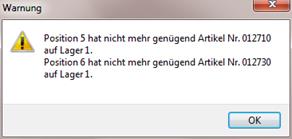
Vorschau
Wird diese Schaltfläche Vorschau angeklickt, öffnet sich eine Druckvorschau, die nicht die Möglichkeit bietet, tatsächlich zu drucken. Es ist nur eine Vorschau, die den aktuellen Stand des Lieferscheins anzeigt. Vor dem ersten Drucken und Buchen des Lieferscheins werden in der Vorschau demnach auch keine Liefermengen angezeigt.
Über diese Schaltfläche können selbst erstellte Reports für die Lieferscheinverwaltung aufgerufen werden.
Somit könnten zum Beispiel benutzerdefinierte Reports für Versandpapiere oder Paketaufkleber ausgedruckt werden.
Über die Schaltfläche Vorschau lässt sich das Druckergebnis in einer Ansicht kontrollieren. Ebenso kann auch nur der aktuelle Datensatz in der Lieferscheinverwaltung zum Ausdruck gebracht werden. Aktivieren Sie dazu die Option Nur aktueller Datensatz.
Variante
Hier besteht die Möglichkeit, zwischen vorgefertigten Reportvarianten und benutzerdefinierten Reportvarianten zu wählen. Zusätzlich haben Sie die Möglichkeit, die benutzerdefinierte Reportvariante als Grundlage zu nehmen.
Bevor die Artikel auf den Auftrag gebucht werden, wird geprüft, ob es das angegebene Gewerk wirklich gibt.
Falls nicht, wird automatisch auf Gewerknummer 1 geschaltet. Deshalb: nie Gewerknummer 1 löschen.
Wenn das Fenster Lieferscheine drucken & buchen aktiv ist, können in der Liste keine Änderungen/ Selektionen mehr vorgenommen werden.
Es ist nicht möglich, auf abgeschlossene Aufträge Buchungen vorzunehmen.
Erledigt An / Aus
Über die Schaltfläche Erledigt an / aus wird ein Lieferschein auf erledigt gesetzt. Durch erneutes Drücken kann jedoch ein Lieferschein auch auf nicht erledigt gesetzt werden.
Beim Erledigen eines Lieferscheins wird auf dem Register Artikel | Lieferscheine | Details die Option Erledigt aktiviert.